Android, iPhone 등에서 QR 코드를 스캔하는 방법
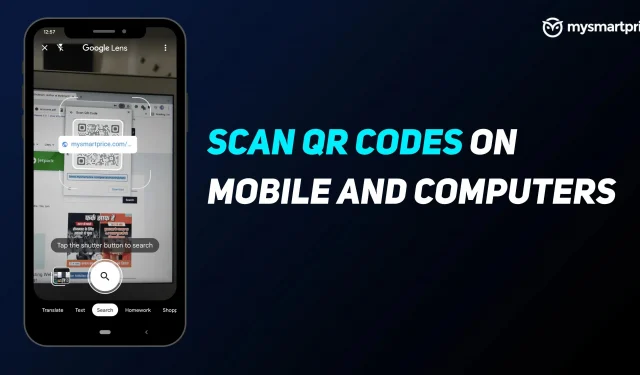
QR 코드가 1994년에 발명되었다는 사실을 알고 계셨나요? 스캐너가 내장된 스마트폰이 등장하기 훨씬 이전에 일본 회사인 Denso Wave는 QR 코드를 사용하여 제조 과정에서 차량과 부품을 추적했습니다. 수십 년 후 QR 코드는 모든 곳에서 찾을 수 있습니다.
우리는 QR 코드를 사용하여 앱을 다운로드하거나 링크를 열거나 레스토랑, 상점 등에서 쇼핑하기도 합니다. QR 코드를 스캔하는 가장 일반적인 방법은 휴대폰의 카메라와 지원되는 앱을 사용하는 것입니다. 그러나 Android 태블릿, iPad 및 심지어 PC에서도 스캔할 수 있습니다. 스마트폰이나 컴퓨터로 QR 코드를 스캔하는 방법에 대한 자세한 안내입니다.
QR코드란 무엇이며 어디에 사용되나요?
QR 코드는 빠른 응답 코드를 의미합니다. 일부 정보를 저장하는 사각형 모양의 바코드입니다. 하나의 QR 코드는 최대 4000자를 저장할 수 있습니다. 다음은 QR 코드의 몇 가지 사용 사례입니다.
결제
QR 코드는 판매자에게 쉽게 결제할 수 있는 방법을 제공하므로 결제 애플리케이션에서 널리 사용됩니다. 디지털 지갑이나 서비스를 통한 결제를 지원하는 대부분의 가맹점은 판매 시점에 QR 코드 표시가 있으며 사용자는 이를 스캔하여 쉽게 결제할 수 있습니다.
애플리케이션 다운로드 또는 링크
주요 앱 게시자는 사용자에게 QR 코드를 사용하여 앱을 다운로드하거나 공유하도록 요청하고 있습니다. 이 단계는 사용자가 코드를 스캔하기만 하면 되므로 간단합니다. 스캔 후 브라우저는 앱 다운로드 페이지 또는 웹사이트를 엽니다.
와이파이 인증
더 이상 WiFi에 연결하기 위해 암호를 입력할 필요가 없습니다. WiFi QR 코드를 스캔하기만 하면 네트워크에 연결됩니다.
개인 데이터베이스
QR 코드는 이름, 주소, 이메일 주소, 전화번호 등과 같은 개인 정보를 저장할 수 있습니다. QR 코드를 보여주기만 하면 데이터베이스를 열 수 있습니다.
Android에서 QR 코드를 스캔하는 방법
QR 코드는 휴대폰으로 스캔할 수 있지만 Android 및 iOS 기기의 경우 프로세스가 다릅니다. Android 기기가 있는 경우 휴대전화에서 QR 코드를 스캔하는 방법은 다음과 같습니다.
- 아직 설치되지 않은 경우 Android 스마트폰에 Google Lens 앱을 다운로드합니다.
- Google 렌즈 앱을 실행하고 사각형 상자에 QR 코드를 넣습니다.
- 스캔하면 링크가 표시됩니다. 그것을 클릭하면 목적지로 연결됩니다.
Google 렌즈 외에도 모바일 카메라로 QR 코드를 스캔할 수 있는 여러 타사 앱이 있습니다. 이 단계를 적용하여 Android 태블릿에서 QR 코드를 스캔할 수도 있습니다. 휴대전화의 카메라 앱에 스캐너가 내장되어 있는지 확인하는 것도 좋습니다. OnePlus와 같은 브랜드는 휴대폰에 이 기능이 있습니다.
iPhone에서 QR 코드를 스캔하는 방법
iPhone에서 QR 코드를 스캔하는 것이 Android 기기보다 쉽습니다. iPhone 또는 iPad에서 QR 코드를 스캔하려면 아래 단계를 따르십시오.
- iPhone에서 카메라 앱을 실행합니다.
- 카메라 화면에서 QR 코드를 스캔하면 즉시 링크가 표시됩니다.
- 그것을 클릭하면 목적지의 URL 페이지가 나타납니다.
이 단계를 사용하여 iPad에서 QR 코드를 스캔할 수도 있습니다.
데스크탑에서 QR 코드를 스캔하는 방법
노트북에서 QR 코드를 스캔하려면 다음 단계를 따르세요.
- 브라우저를 열면 웹캠을 통해 QR 코드를 스캔하는 사이트가 많이 있습니다. QRCodeScan 또는 WebQR 로 업그레이드할 수 있습니다 .
- 웹 사이트가 로드되면 웹캠에 액세스하고 액세스 권한을 부여하고 웹캠 전면에 QR 코드를 배치하라는 메시지가 표시됩니다.
- 그것은 QR 코드를 스캔하고 당신에게 링크를 보여줍니다.
- 그것을 클릭하면 대상 웹 사이트가 열립니다.



답글 남기기